图表控件的扩展应用:WinForm中实现复合型数据图表的创新方案
发布时间: 2025-01-05 07:00:26 阅读量: 6 订阅数: 15 


C#WinForm图表控件应用详解
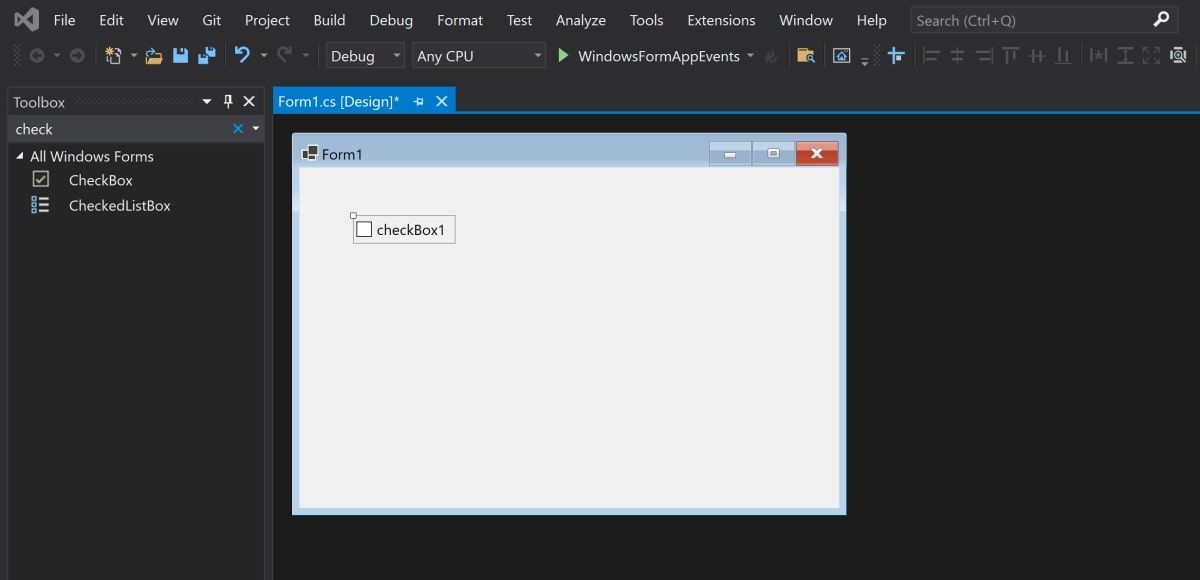
# 摘要
本文深入探讨了WinForm环境下的图表控件使用与配置,重点介绍了图表控件的选择标准、安装配置方法、高级选项的设置以及复合型图表的设计原则、实现技巧和交互优化。通过对不同应用实例的分析,本文展示了如何在WinForm中高效地集成和应用复合型数据图表,以满足财务分析、实时监控和商业智能(BI)展示的需求。此外,本文还讨论了图表控件在性能优化、问题诊断解决以及未来发展趋势和创新方向方面的问题,提供了对WinForm图表控件开发人员有帮助的见解和策略。
# 关键字
WinForm;图表控件;复合型图表;性能优化;数据可视化;技术创新
参考资源链接:[C# WinForm中利用Chart控件绘制曲线图实战:读取txt文件并演示](https://wenku.csdn.net/doc/6401abaacce7214c316e910c?spm=1055.2635.3001.10343)
# 1. 图表控件基础与WinForm概述
## 1.1 图表控件在WinForm中的作用
在现代应用程序中,图表控件扮演着至关重要的角色,特别是在用户界面(UI)的交互性和数据表达方面。WinForm应用程序,作为一种传统的桌面应用程序框架,通过集成丰富的图表控件,能够有效地将复杂的数据转换为直观的图形信息,从而帮助用户更好地理解数据和做出决策。图表控件不仅提升了用户体验,还为开发者提供了一个实现高效数据可视化平台的途径。
## 1.2 WinForm平台的特点
WinForm提供了一个基于.NET框架的丰富应用程序开发环境,允许开发者创建具有原生外观和感觉的桌面应用程序。WinForm的优点包括强大的图形功能、简化的数据绑定、以及对各种硬件和操作系统的兼容性。然而,为了提升用户体验和应用程序的视觉效果,WinForm需要借助图表控件来实现复杂的数据可视化需求。这些控件支持多种数据源和样式,使得开发者可以轻松地创建图形统计、趋势分析和高级交互式图表。
## 1.3 基础图表控件类型简介
在WinForm中,常用的图表控件可以分为几类,例如线形图、柱状图、饼图、散点图等。每种类型的图表控件都有其独特的表达方式和使用场景。线形图适用于显示趋势变化;柱状图适合比较不同类别的数值大小;饼图和环形图用于展示部分与整体的比例关系;而散点图则常用于观察数据点分布的模式和关系。了解各种基础图表控件的特点,是构建有效数据可视化方案的第一步。
# 2. WinForm图表控件的选择与配置
## 2.1 图表控件的选择标准
### 2.1.1 开源控件与商业控件的对比分析
在选择WinForm图表控件时,开发者常面临两种选择:开源控件和商业控件。开源控件,如OxyPlot,通常因为其自由使用、源码公开和社区支持等特点而受到青睐。它们往往拥有较低的入门门槛,允许开发者根据自己的需求调整和优化代码。
与此同时,商业控件如ComponentOne Chart for WinForms等则提供了专业的技术支持和稳定的更新周期。它们在功能上通常更全面,考虑了更多的使用场景和兼容性问题,但需要支付一定的授权费用。
在对比两者时,需要考虑以下因素:
- **成本**:商业控件可能需要支付额外费用,而开源控件则无需支付,但需要考虑是否有足够的内部资源来维护和优化。
- **功能**:评估哪些功能对项目是必需的。商业控件往往提供更多高级功能,而开源控件可能需要额外开发。
- **性能**:性能也是需要关注的点,商业控件一般在性能优化上投入更多,可能提供更好的渲染效率和响应速度。
- **文档与支持**:优秀的文档和快速响应的技术支持可以大大提高开发效率。商业控件通常提供更为详细的文档和专业的技术支持服务。
### 2.1.2 性能考量与兼容性问题
在确定了控件类型之后,性能和兼容性是进一步决定控件是否适合项目的两个关键因素。
**性能考量**:
- **渲染效率**:图表控件的性能很大程度上取决于其渲染效率。对于包含大量数据点的图表,控件应能快速渲染而不会出现明显延迟。
- **内存占用**:良好的图表控件应该对内存的占用有优化,特别是在数据点非常多的情况下,不会因为内存占用过高而导致应用程序响应变慢。
**兼容性问题**:
- **操作系统兼容性**:图表控件必须兼容目标运行的操作系统版本,无论是旧版的Windows XP还是最新的Windows 10。
- **框架兼容性**:控件需要与.NET框架版本兼容,如.NET Framework 4.0、4.5、4.6等。
- **IDE兼容性**:应该确认控件可以在使用的IDE中正常工作,例如Visual Studio 2015、2017等。
在进行性能考量和兼容性检查时,开发者可以参考控件文档、进行基准测试、利用现有案例进行测试或寻求社区反馈。
## 2.2 图表控件的安装与配置
### 2.2.1 图表控件的环境搭建
安装图表控件之前,首先需要搭建合适的开发环境。对于WinForm应用来说,通常是在Visual Studio中进行。以下是设置环境的一般步骤:
1. **安装Visual Studio**:确保安装了与图表控件相兼容的Visual Studio版本。
2. **下载图表控件**:从官方网站或其他提供该控件的站点下载所需的图表控件安装包。
3. **安装图表控件**:运行安装程序,并遵循安装向导完成安装。
4. **创建新项目**:启动Visual Studio,并创建一个新的WinForm项目或在现有项目中添加图表控件。
5. **配置项目引用**:在项目中添加对图表控件DLL的引用,这通常在安装过程中自动完成或在项目属性中手动添加。
### 2.2.2 图表控件与WinForm的集成步骤
图表控件与WinForm的集成是将控件添加到窗体并进行配置以显示数据的过程。以下是详细的步骤:
1. **添加图表控件**:将图表控件从工具箱拖放到窗体上。
2. **设置控件属性**:根据需要配置控件的属性,比如图表的背景色、边框样式、标题等。
3. **数据绑定**:绑定数据源到图表控件。这可以通过编程方式或使用Visual Studio的设计工具完成。
4. **配置图表类型**:选择合适的图表类型,比如折线图、柱状图、饼图等。
5. **自定义图表细节**:根据需求定制图表的细节,例如图例的显示、数据点的样式、坐标轴的设置等。
6. **测试图表控件**:编译并运行应用程序,测试图表控件是否按预期工作,检查是否存在性能问题或渲染问题。
```csharp
// 示例代码:在WinForm中添加并配置一个简单的折线图
using OxyPlot;
using OxyPlot.Axes;
using OxyPlot.Series;
// ...
public void AddLineSeries()
{
PlotModel plotModel = new PlotModel { Title = "Simple Line Series" };
LineSeries lineSeries = new LineSeries();
lineSeries.Points.Add(new DataPoint(0, 10));
lineSeries.Points.Add(new DataPoint(5, 20));
lineSeries.Points.Add(new DataPoint(10, 30));
plotModel.Series.Add(lineSeries);
plotModel.Axes.Add(new LinearAxis { Position = AxisPosition.Bottom, Title = "X Axis" });
plotModel.Axes.Add(new LinearAxis { Position = AxisPosition.Left, Title = "Y Axis" });
PlotView.Model = plotModel; // 假设有一个PlotView控件在窗体上
}
```
在上述代码中,首先创建了一个`PlotModel`对象,并添加了一个标题。随后创建了一个`LineSeries`对象并为其添加了数据点,然后将这个系列添加到`PlotModel`中。此外,还添加了两个轴对象并设置了它们的位置和标题。最后,将这个模型设置给窗体上的`PlotView`控件。
## 2.3 配置图表控件的高级选项
### 2.3.1 样式与主题的自定义
图表控件通常允许开发者通过自定义样式和主题来调整其外观,以匹配应用程序的整体风格。这包括颜色方案、字体样式、线条样式等。
以OxyPlot为例,可以使用`PlotModel`的`DefaultColors`属性来改变图表中默认的颜色序列。同时,还可以为图表的每个组件单独设置样式,例如:
```csharp
// 示例代码:自定义OxyPlot图表的样式和颜色
using OxyPlot;
using OxyPlot.Axes;
using OxyPlot.Series;
// ...
public void CustomizeChartStyle()
{
PlotModel plotModel = new PlotModel { Title = "Custom Style Line Series" };
plotModel.DefaultColors = new[] { OxyColors.Blue, OxyColors.Red, OxyColors.Green };
LineSeries lineSeries = new LineSeries();
// ... 添加数据点和配置
plotModel.Series.Add(lineSeries);
plotModel.Axes.Add(new LinearAxis { Position = AxisPosition.Bottom, Title = "X Axis" });
plotModel.Axes.Add(new LinearAxis { Position = AxisPosition.Left, Title = "Y Axis" });
PlotView.Model = plotModel;
}
```
在这个例子中,`DefaultColors`属性被用来设置了一系列的颜色,这些颜色将被用在图表中不同的数据系列上。
### 2.3.2 交互功能的增强
交互性是现代图表控件的一个关键特性。它允许用户通过点击、拖动等方式与图表进行互动,从而获得更丰富的信息。
许多图表控件提供了丰富的交互功能,包括:
- **缩放和平移**:用户可以通过鼠标滚轮或触摸手势缩放图表,或使用平移操作查看隐藏的数据点。
- **工具提示**:显示鼠标悬停点的数据信息。
- **选择器**:可以圈选并高亮图表中的一部分。
为了增强交互功能,开发者需要在代码中对图表控件进行特定的配置。以OxyPlot为例:
```csharp
// 示例代码:启用OxyPlot图表的缩放和平移功能
using OxyPlot;
using OxyPlot.Axes;
using OxyPlot.Series;
// ...
public void EnableZoomingAndPanning()
{
PlotModel plotModel = new PlotModel { Title = "Zooming and Panning" };
// ... 添加数据系列和轴设置
// 配置平移和缩放
plotModel.PlotAreaBackground = OxyColors.White;
plotModel.LegendSymbolLength
```
0
0





